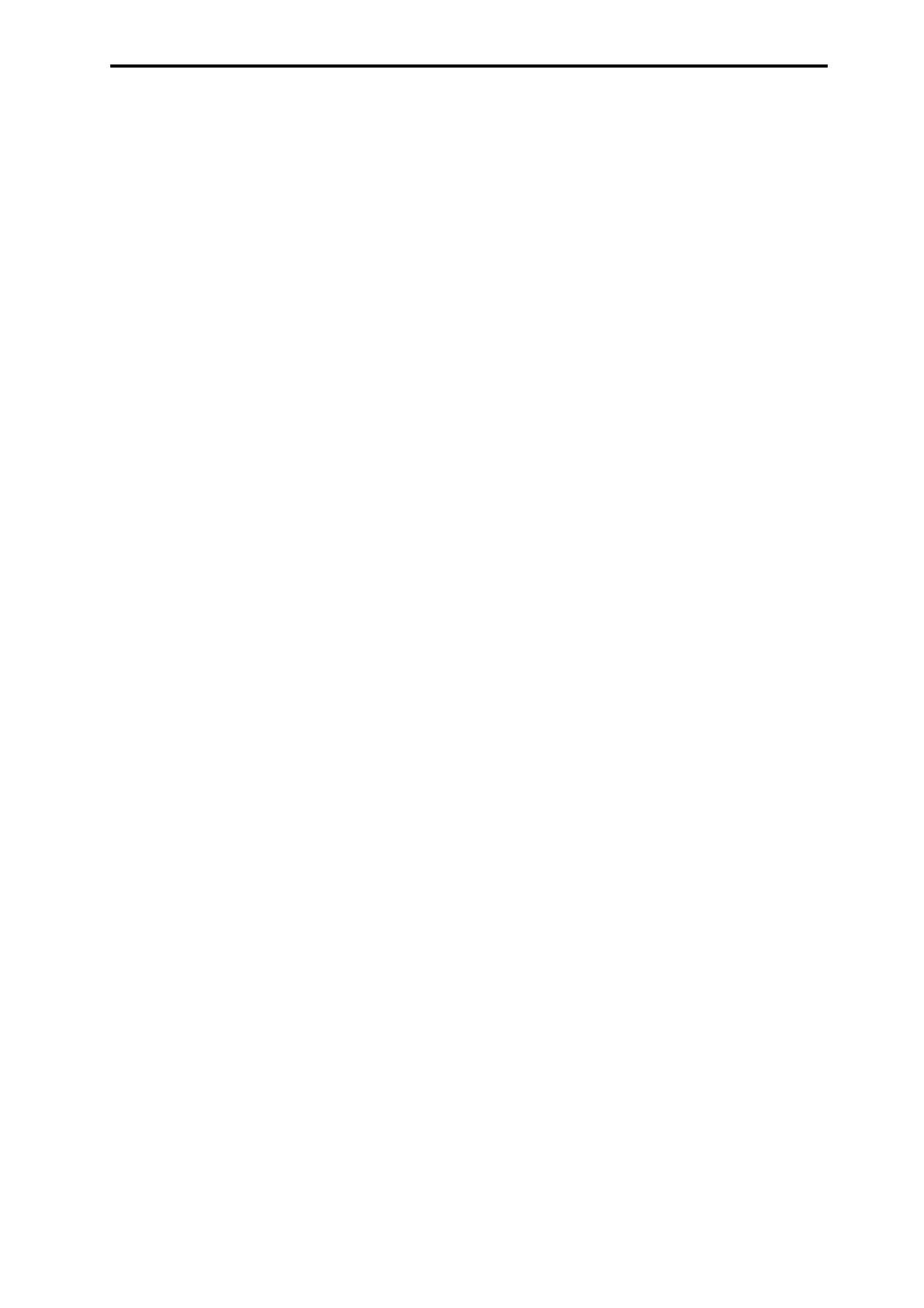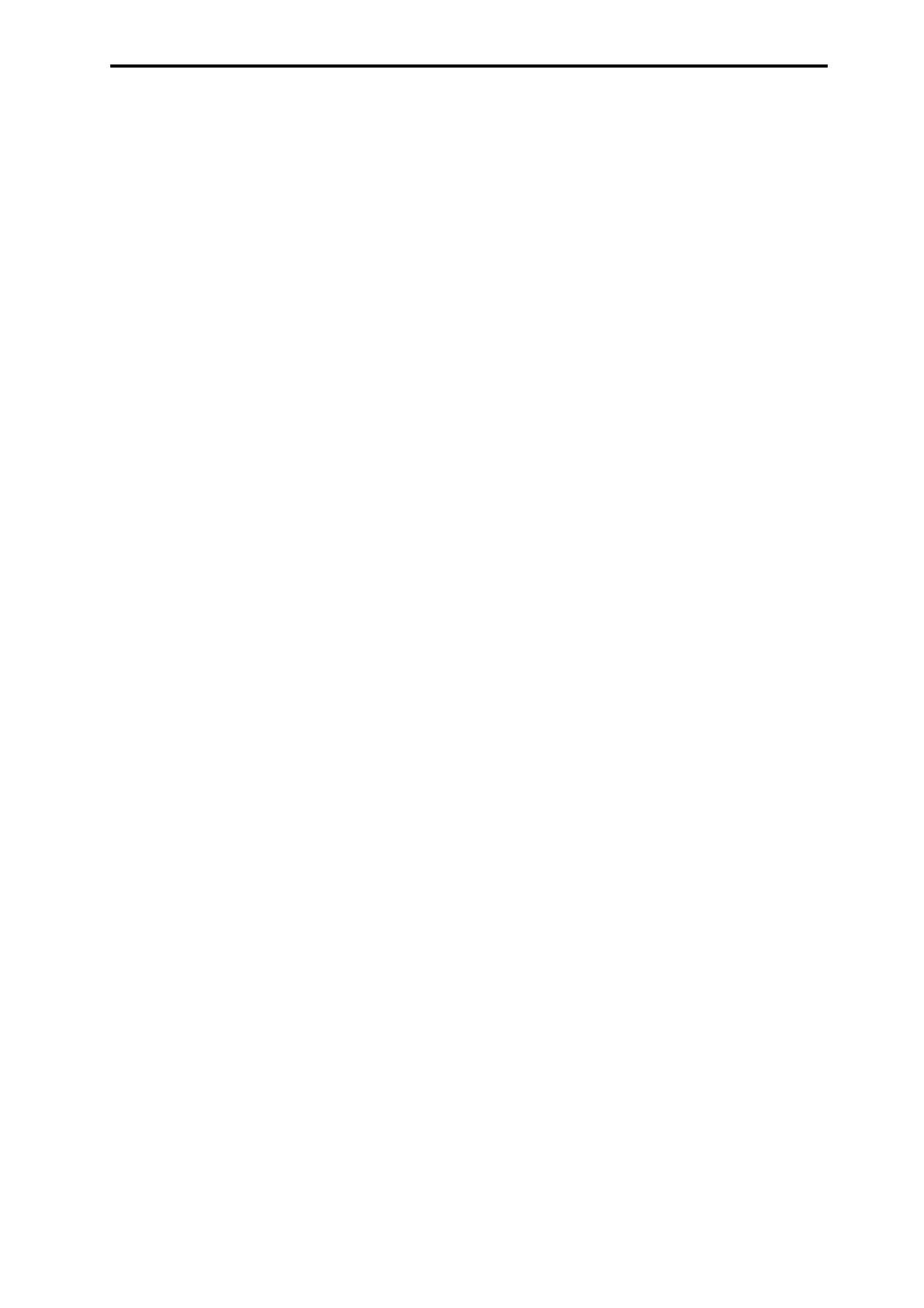
Bedienelemente Frontplatte
7
ENTER- + Zifferntaster 0 – 9: Menübefehle
Jede Display-Seite enthält Menübefehle, über welche
man Zusatzfunktionen, Befehle und Optionen erreicht.
Das Angebot richtet sich nach der jeweils gewählten
Seite. Diese Menübefehle kann man über das druck-
empfindliche Display anwählen, indem man den
Menü-Button oben rechts drückt und in der dann
erscheinenden Liste einen Eintrag wählt.
Trotz der kleinen kontextbezogenen Abweichungen
haben wir uns nach Kräften bemüht, die Menüs so ein-
heitlich wie möglich zu gestalten. Beispiel: „WRITE“ ist
fast immer der erste Menüeintrag auf den Seiten des
Program-, Combination- und Global-Modus.
Die ersten zehn Menüeinträge kann man auch mit
einem Kurzbefehl aufrufen:
1. Halten Sie den ENTER-Taster gedrückt.
2. Drücken Sie einen Zifferntaster (0 – 9). Der erste
Befehl ist dem Taster 0 zugeordnet.
Beispiel: Drücken Sie 0, um den ersten Menübefehl zu
wählen, 1 für den zweiten usw.
Wenn der betreffende Menübefehl nur aktiviert oder
deaktiviert werden kann (Beispiel: „Exclusive Solo“),
sind Sie dann schon fertig. Wenn man mit einem Men-
übefehl dagegen ein Dialogfenster aufruft, erscheint
dieses auf dem Bildschirm und erlaubt das Vornehmen
der gewünschten Einstellungen.
ENTER + REC/WRITE: Auto Song Setup
Die „Auto Song Setup“-Funktion kopiert die aktuellen
Program-Einstellungen zu einem neuen Song und
macht den KRONOS automatisch aufnahmebereit.
Wenn Sie also bei Verwendung eines Programs (oder
einer Combination) auf einen Lauf oder eine Song-Idee
stoßen, den/die Sie sofort festhalten möchten, verlieren
Sie keine wertvolle Zeit. Das geht so:
1. Halten Sie den ENTER-Taster gedrückt, während
Sie SEQUENCER REC/WRITE betätigen.
Es erscheint das „Setup to Record“-Dialogfenster mit
der Frage „Are you sure?“.
2. Drücken Sie [OK].
Damit wechseln Sie in den Sequencer-Modus und akti-
vieren die Aufnahmebereitschaft.
3. Drücken Sie den START/STOP-Taster, um die
Aufnahme zu starten.
ENTER + Tastatur: Eingabe von Notennummern
und Anschlagwerten
In der Regel kann man Notennummern und Anschlag-
werte auch eingeben, indem man eine Klaviaturtaste
drückt. Das geht so:
1. Wählen Sie einen „Key“-Parameter.
2. Halten Sie den ENTER-Taster gedrückt.
3. Halten Sie ENTER gedrückt, während Sie eine
Note auf der Tastatur spielen.
Diese Arbeitsweise ist für fast alle Bereiche des KRO-
NOS belegt, also auch zum Einstellen von Tastatur-
und Anschlagzonen sowie für die Anwahl der ände-
rungsbedürftigen Noten innerhalb eines Drumkits,
Multisamples oder RPPR-Satzes.
ENTER + LOCATE: Einstellen des Locator-Punktes
Mit diesem Kurzbefehl kann die aktuelle Position (Takt,
Schlag, Clock) als Ausgangspunkt definiert werden
(gleiche Funktion wie der „
Set Location
“-Menübefehl).
1. Halten Sie den ENTER-Taster gedrückt.
2. Halten Sie ENTER weiterhin gedrückt, während
Sie den LOCATE-Taster betätigen.
Wenn Sie danach den LOCATE-Taster drücken, springt
der Sequenzer automatisch zur soeben definierten
Position.
ENTER + Program-Name: Editieren des Programs
Nach Anwahl einer Combination oder eines Songs
können Sie direkt zu den Editierseiten eines Programs
springen, während Sie weiterhin alle Timbres bzw.
Spuren hören. Arbeitsweise:
1. Rufen Sie die Seite „P0–1: Prog Select/Mixer“
(Combination-Modus) bzw. „P0–1: MIDI Track
Prog Select/Mixer“ (Sequencer-Modus) auf.
2. Halten Sie den ENTER-Taster gedrückt, während
Sie den Program-Namen eines Timbres bzw. einer
Spur im Display betätigen.
Das System springt dann zur Seite P0 des gewählten
Programs. Die Diode des frontseitigen PROG-Tasters
blinkt, während die COMBI- oder SEQ-Diode konstant
leuchtet – so wissen Sie, dass das Program „in einem
anderen Kontext“ editiert wird.
3. Nehmen Sie die gewünschten Änderungen vor.
Wenn Sie die Änderungen behalten möchten, müssen
Sie das Program speichern. Während der Vorberei-
tungsphase können Sie jedoch beliebig oft zwischen
der Combination bzw. dem Song und dem Program
hin und her wechseln.
Rückkehr zur Combination bzw. zum Song:
4. Drücken Sie den frontseitigen COMBI- oder SEQ-
Taster.
Weitere Infos und Tipps für andere Verfahren zum
Wechseln zwischen den Modi finden Sie unter „Editie-
ren eines Programs innerhalb einer Combination oder
eines Songs“ auf S. 80.
CONTROL ASSIGN RT KNOBS/KARMA-Taster (Diode
leuchtet) + KARMA MODULE CONTROL-Taster
Im Combination- und Sequencer-Modus stellen Sie
„Module Control“ hiermit auf „Master“. Das ent-
spricht der Einstellung von „Module Control“ (Seite
„P0: Control Surface– RT/KARMA“) auf „M“.
CONTROL ASSIGN TONE ADJ/EQ-Taster
(Diode leuchtet) + SWITCH 1 – 16-Taster
Im Combination- und Sequencer-Modus können Sie
mit folgendem Kurzbefehl ein anderes Timbre wählen,
ohne den Tone Adjust-Modus zu verlassen:
1. Halten Sie den TONE ADJ/EQ-Taster gedrückt.
2. Halten Sie TONE ADJ/EQ weiterhin gedrückt,
während Sie mit einem MIX PLAY/MUTE- oder
MIX SELECT-Taster ein anderes Timbre wählen.
Mit den PLAY/MUTE-Tastern wählen Sie eines der
Timbres 1 – 8 und mit den SELECT-Tastern eines der
Timbres 9 – 16.
Dieser Vorgang ist mit der Timbre/Track-Anwahl im
TIMBRE/TRACK-Modus verknüpft und wird von
jenem also übernommen.
3. Geben Sie den TONE ADJ/EQ-Taster frei.
Die Steuersektion und das Display zeigen nun die
„Tone Adjust“-Einstellungen des neu gewählten Timb-
res an.